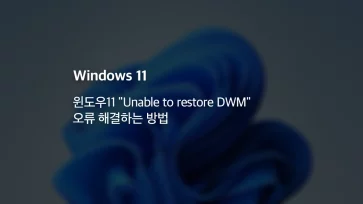윈도우11 공동인증서 저장 위치를 확인한 후 폴더를 복사해서 다른 PC 또는 휴대폰에 옮겨서 사용할 수 있습니다.
최근엔 컴퓨터에서 은행 업무나 행정 업무를 볼 때 네이버, 카카오에서 제공하는 간편인증을 사용하는 경우도 많지만 은행 대출과 주식 거래 같은 업무는 아직도 공동인증서(구 공인인증서)를 필수적으로 필요로 하는데요.
정석적으로는 해당 기관의 인증서 관리 툴에서 공동인증서를 복사해야 하지만 공동인증서 저장 위치만 알고 있다면 NPKI 폴더를 그대로 복사해서 붙여 넣으면 아주 간단하게 복사가 됩니다.
NPKI 폴더 뿐만 아니라 행정전자서명 인증서인 GPKI(EPKI) 또한 마찬가지로 저장 위치로 이동한 후 폴더를 그대로 복사해서 백업할 수 있으며 자세한 방법은 다음과 같습니다.
목차
윈도우11 공동인증서 저장 위치 NPKI 확인하기
공동인증서의 전체 경로는 C:\Users\사용자 폴더\AppData\LocalLow\NPKI 입니다.
사용자 폴더 내의 AppData 폴더는 기본적으로 폴더 숨김이 되어 있어서 탐색기에서 경로를 따라 들어갈 때 보이지 않을 수 있습니다.
이때 폴더 숨김을 잠시 해제한 후 NPKI 폴더에 접근할 수 있습니다.
폴더 경로를 따라 들어가기
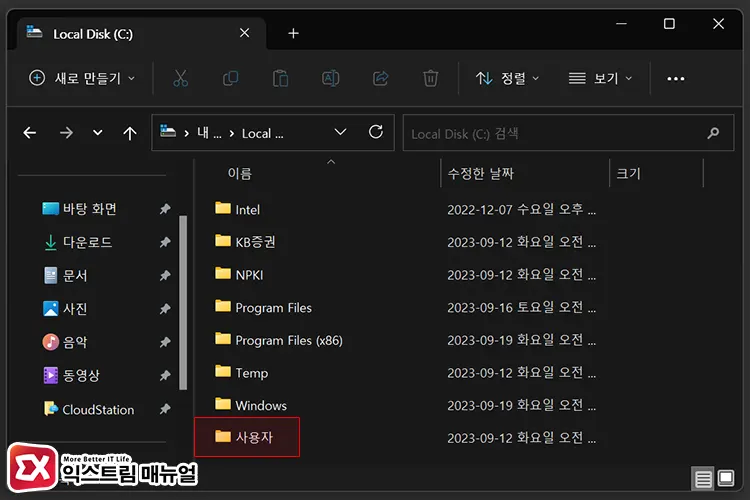
- Win + E 키를 눌러 탐색기를 연 다음 C드라이브의 사용자 폴더로 이동합니다.
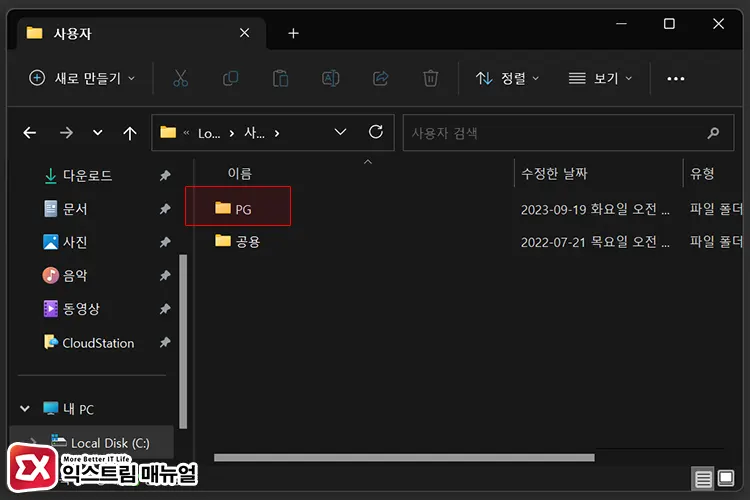
- 사용자 폴더 안에 사용자 계정 이름과 같은 폴더를 선택합니다. Microsoft 계정 사용자는 이메일 계정 이름일 수 있습니다.
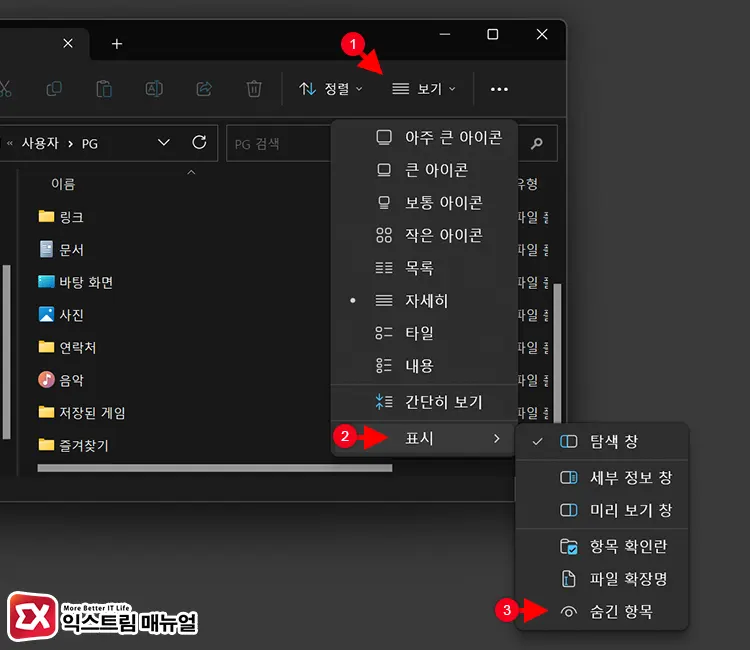
- 보기 > 표시 > 숨긴 항목 옵션을 체크합니다.
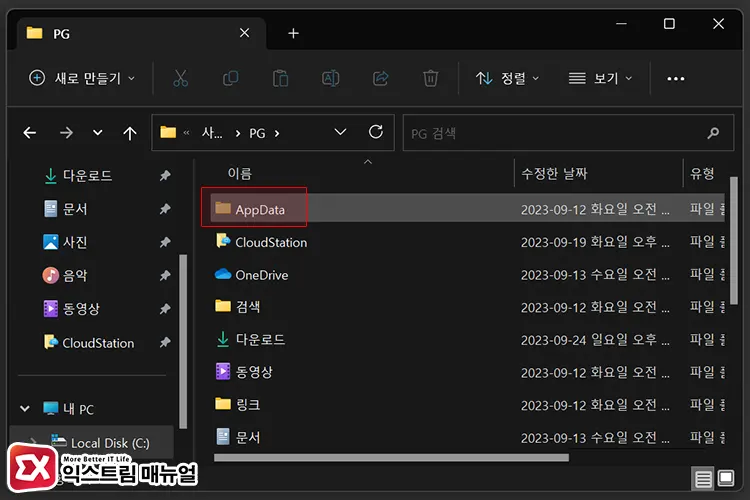
- 반투명으로 표시된 AppData 폴더를 엽니다.
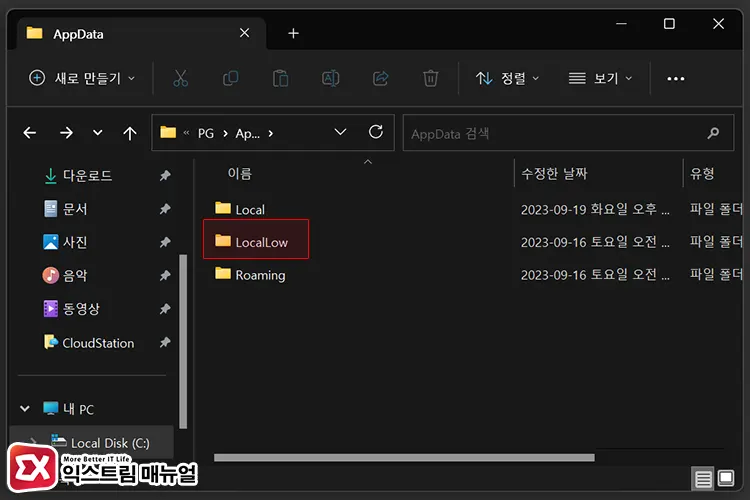
- LocalLow 폴더를 선택합니다.
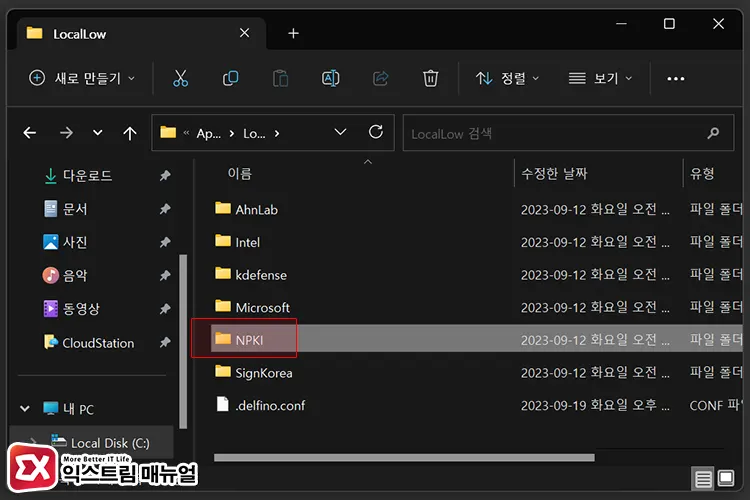
- 공동인증서가 저장된 NPKI 폴더를 확인할 수 있습니다.
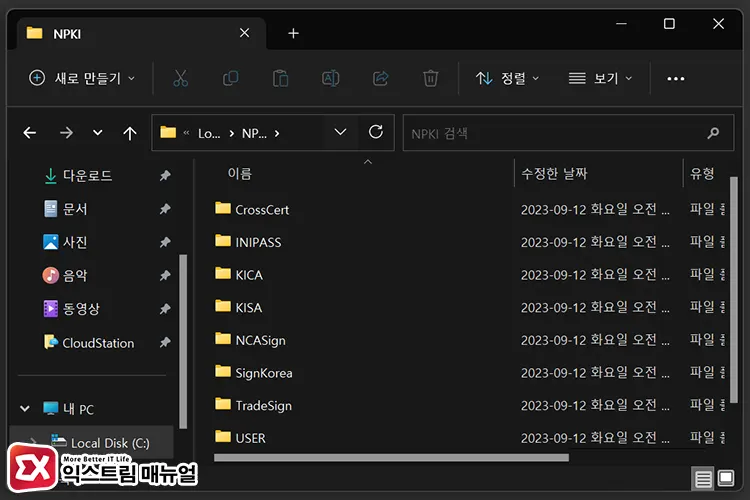
- NPKI 폴더를 열면 SignKorea, TradeSign, NCASign 등 여러 인증 기관 이름의 폴더가 보이는데, 개별적으로 인증서 파일을 파악하기 어려우므로 NPKI 폴더를 통째로 복사해서 옮겨야 합니다.
탐색기에서 공동인증서 위치 바로 이동 주소 입력
위 방법을 이용해 탐색기에서 경로를 하나씩 선택해가며 이동할 수 있는데, 탐색기 주소 상자에 공동인증서 위치 전체 경로를 입력해서 보다 빠르게 접근할 수 있습니다.
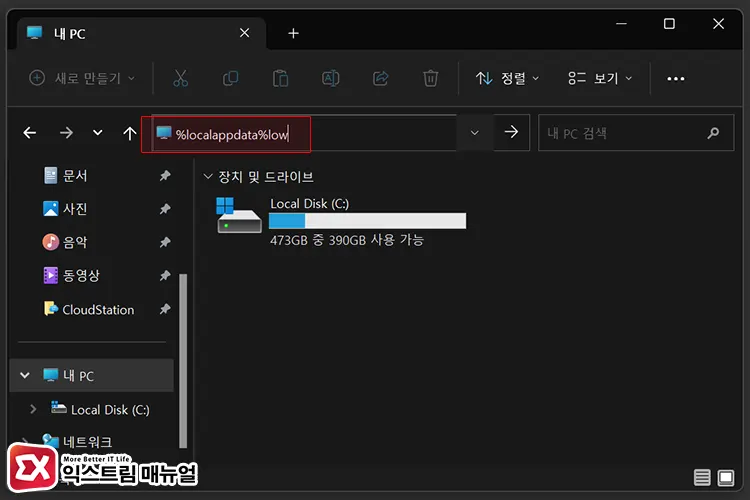
윈도우11 공동인증서 저장 위치 바로가기 주소는 %localappdata%low 이며 탐색기의 주소창에 붙여넣은 후 Enter 키를 누르면 LocalLow 폴더로 바로 이동합니다.
LocalLow 하위 폴더로 NKPI 폴더가 있으며 폴더를 선택해 복사 및 백업을 진행하면 되겠습니다.
윈도우11 GPKI 인증서 위치 확인하기
GPKI 및 EPKI는 교직원이 사용하는 인증서로 교육청에 로그인을 할 때 주로 사용하는데요.
윈도우11 GPKI 인증서 위치는 C:\GPKI\Certificate\Class2 폴더에 위치하며 탐색기에서 접근할 수 있습니다.
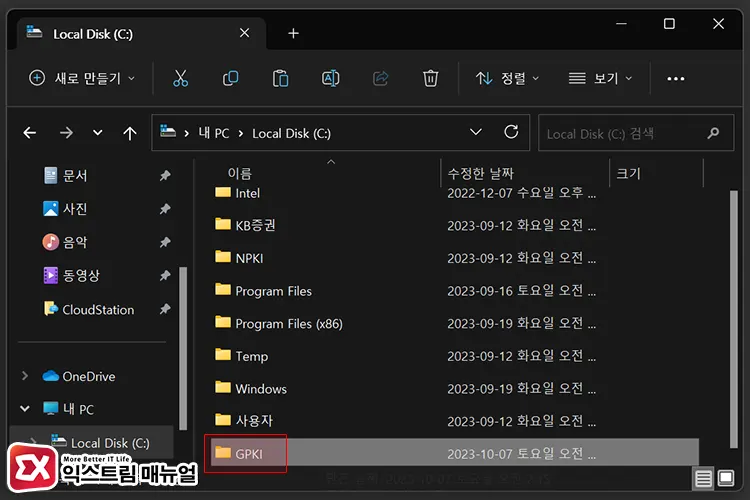
Class2 폴더 안에 4개의 파일이 있는데요. 다른 컴퓨터에서 인증서로 로그인을 하려면 GPKI 폴더를 그대로 복사한 다음, C드라이브에 그대로 붙여넣기 하면 되겠습니다.